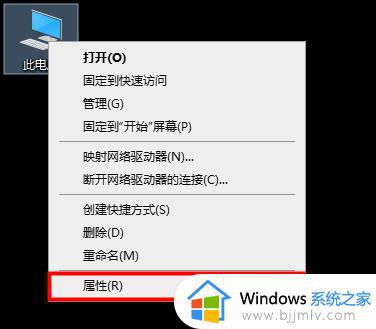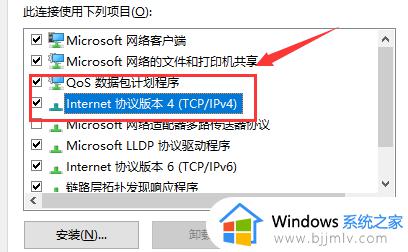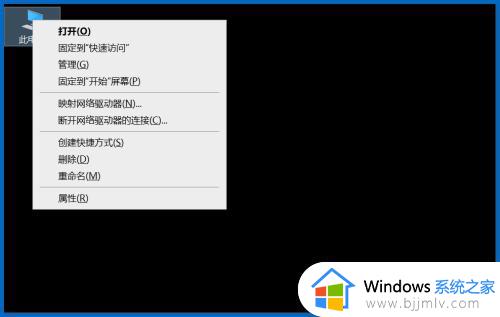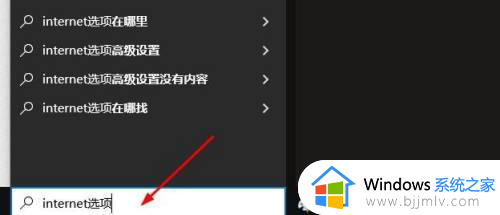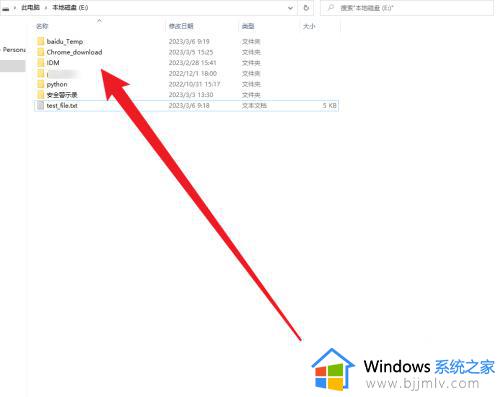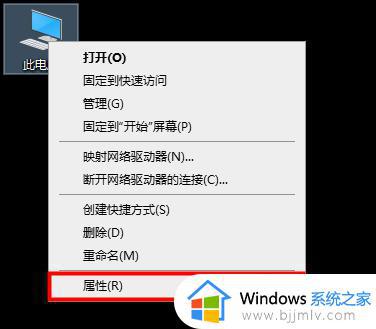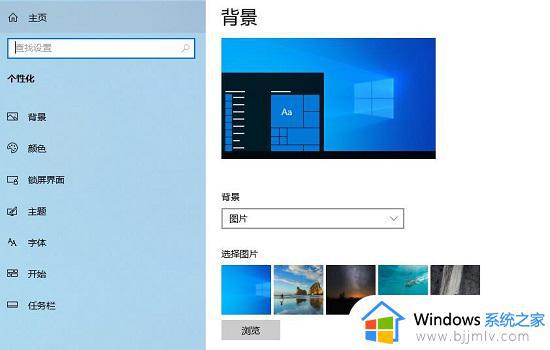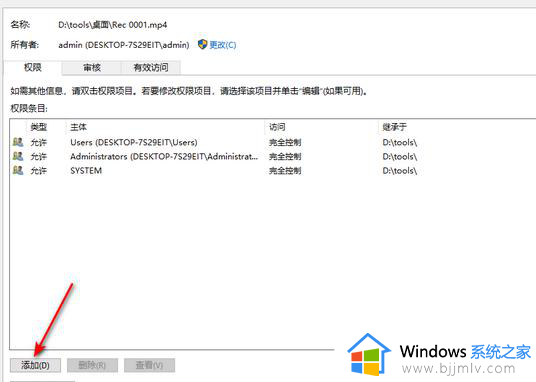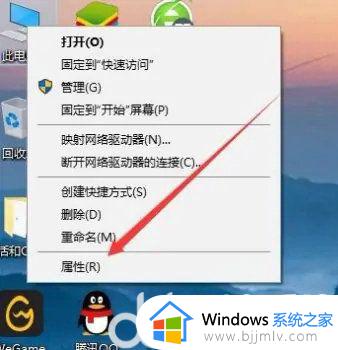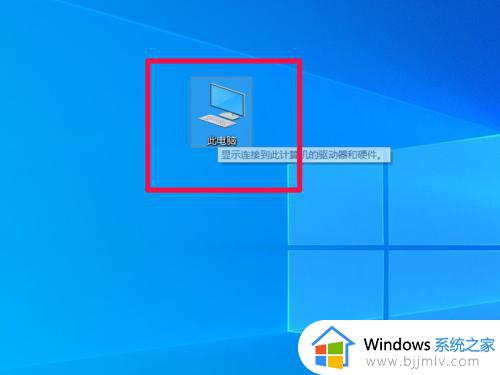win10电脑属性打不开怎么办 win10电脑属性无法打开的解决教程
当我们要对电脑的信息进行查看和设置的时候,就需要通过打开系统属性来进行,可是有不少win10系统用户却遇到了电脑属性打不开的现象,那么遇到这样的问题要如何解决呢?大家别担心,本教程就此问题给大家详细介绍一下win10电脑属性无法打开的解决教程给大家参考。
方法如下:
1、快捷键 win+x打开“系统”;

2、在下图位置输入 “查看高级系统设置”;
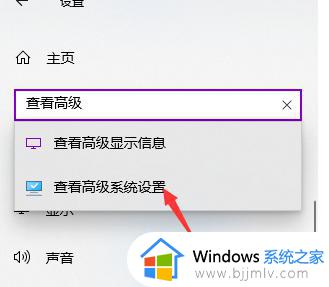
3、从而可打开系统属性,对环境变量进行配置;
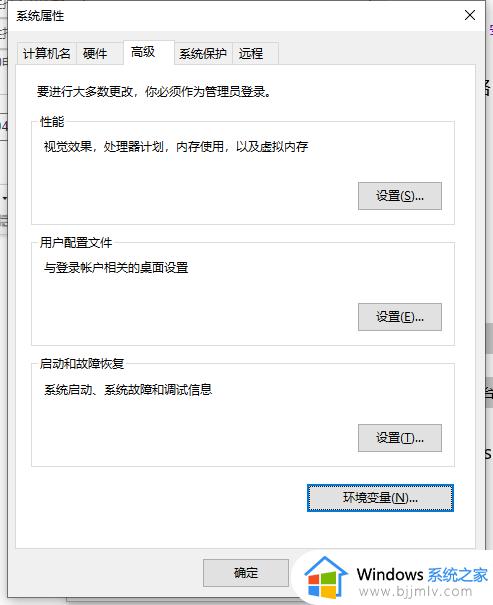
最后,细究一下打开我的电脑属性,显示页面加载失败的原因:
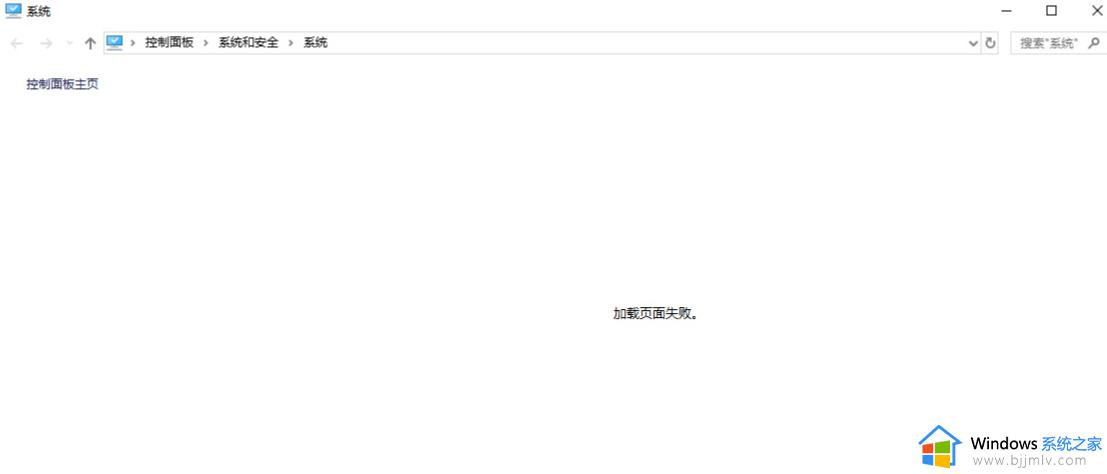
可以通过新建管理员帐户以及SFC来修复系统文件。
步骤如下:
第一步、新建系统管理员帐户:
1、确保您现在已经以管理员身份登录电脑。
2、依次点击 :开始 ->控制面板->用户帐户->管理其他账户->创建一个新账户。
3、输入一个您随意取的名字,并选择“管理员”。点击“创建账户”,此时您可以看到您的新账户已经在账户列表中了。
4、win+L锁屏,切换用户,用您刚创建的账户登录电脑。
第二步、使用SFC修复:
1、点击“开始”->在搜索栏内输入“cmd”,右键点击cmd.exe,选择以管理员身份运行,跳出提示框时选择继续。
2、键入sfc /scannow ,然后按 Enter。系统开始扫描,请您耐心等待。
3、扫描完后切换回原来的用户登录进去,一切正常如旧。
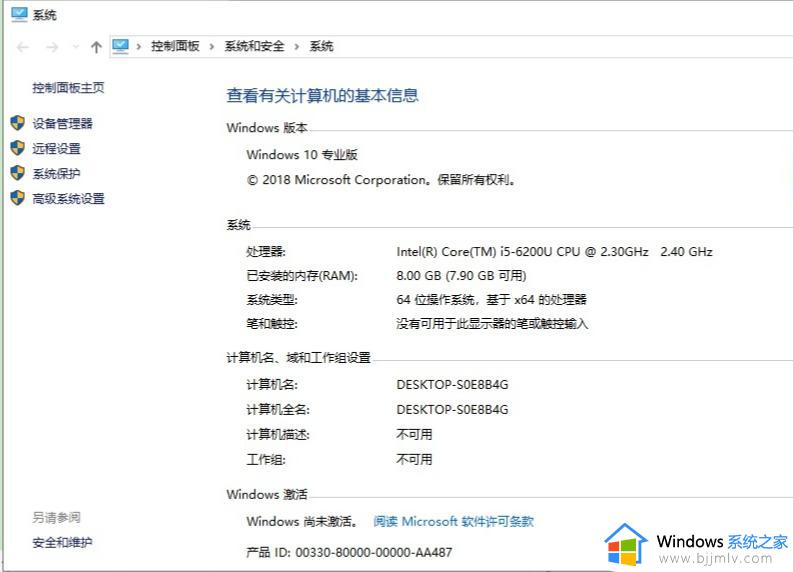
以上给大家介绍的就是win10电脑属性打不开的详细解决方法,有遇到这样情况的用户们可以参考上述方法步骤来进行解决吧。